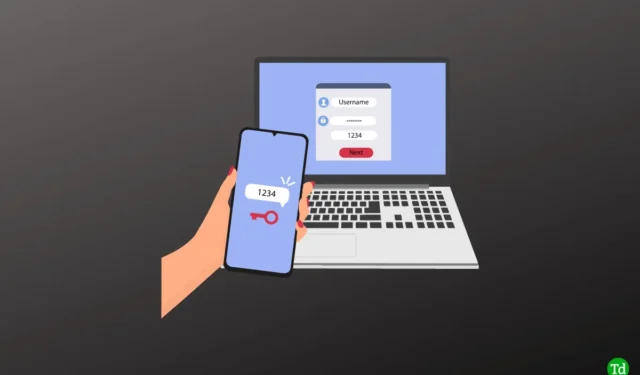
Als je een gameconsole zoals Xbox hebt, is het essentieel om deze te beveiligen. Hoewel een wachtwoord prima werkt bij het beschermen van het account van de gebruiker, kan iemand die toegang heeft tot uw wachtwoord uw account hacken. Een sterk wachtwoord is niet gemakkelijk te kraken, en als je het eerder met iemand hebt gedeeld, heeft hij of zij toegang tot je account.
Om dit te verhelpen, kun je 2FA inschakelen op Xbox. 2FA voegt een extra beveiligingslaag toe aan uw account. U wordt gevraagd de code of het OTP in te voeren die u krijgt om toegang te krijgen tot het account. In dit artikel bespreken we hoe je 2FA op Xbox kunt inschakelen.
Hoe 2FA op Xbox in te schakelen
Je kunt 2FA op Xbox inschakelen via de officiële website van Microsoft. Om dit te doen, volgt u de onderstaande stappen:
- Ga eerst naar de Microsoft-accountbeveiligingspagina. Gebruikers moeten zich aanmelden bij hun account als ze dat nog niet eerder hebben gedaan. Meld u aan bij uw account met de inloggegevens van uw Microsoft-account.
- Klik hier op de opties Geavanceerde beveiliging.
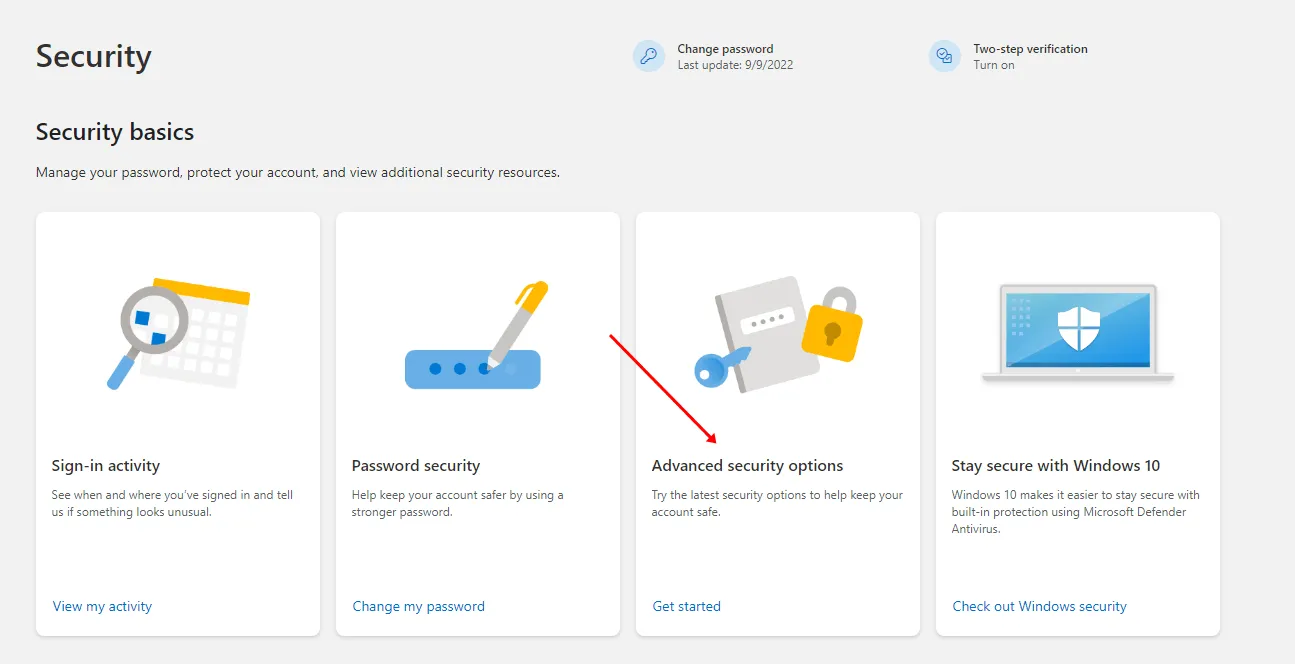
- Let op tweestapsverificatie en schakel deze in.
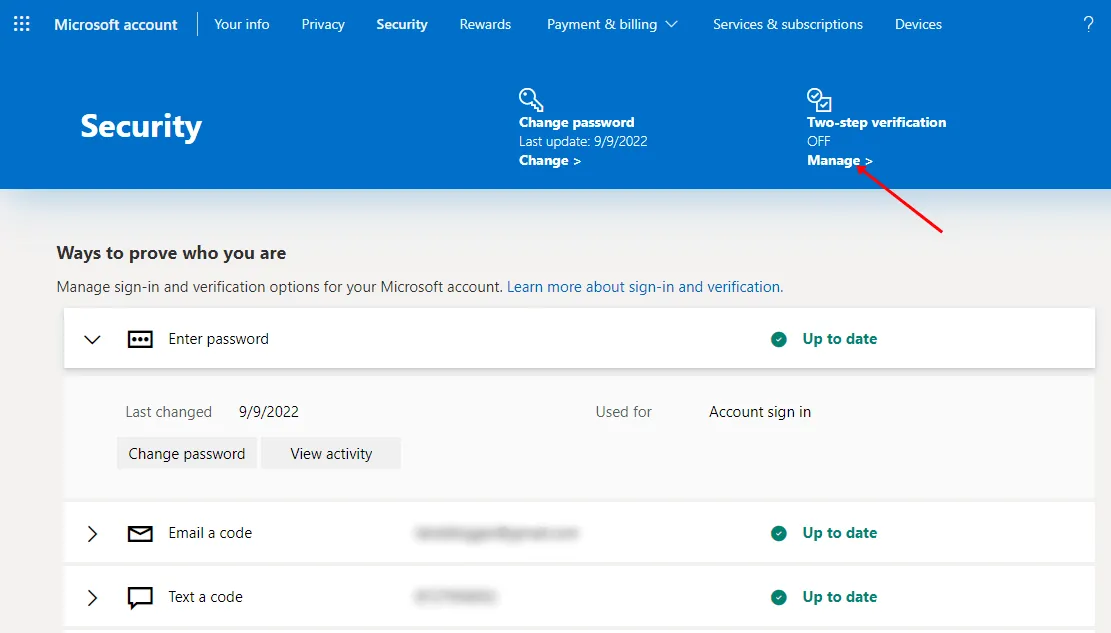
- U wordt nu gevraagd uw tweefactorauthenticatiemethode in te voeren om inloggen mogelijk te maken. U kunt een telefoonnummer, e-mailadres en authenticator-app kiezen.
- Telefoonnummer- Als u via sms de inlogcode/OTP op uw telefoonnummer wilt ontvangen, kunt u voor deze optie kiezen.
- E-mailadres- Als u deze optie selecteert, krijgt u de inlogcodee op uw e-mailadres. U kunt de code in uw e-mail gebruiken om in te loggen op uw account.
- Authenticator-app- Als u de Authenticator-app wilt gebruiken om uw aanmelding te verifiëren, kunt u deze optie selecteren. Microsoft raadt u aan hun eigen Microsoft Authenticator-app te gebruiken. U kunt echter ook andere authenticator-apps gebruiken, zoals Authy, Google Authenticator en LastPass.
- Nu geeft Microsoft u enkele herstelcodes die u kunt gebruiken om toegang te krijgen tot uw account. Deze codes zijn handig als u geen toegang heeft tot de verificatiemethode waarvoor u heeft gekozen. U kunt deze code ergens opslaan, zodat u er in geval van nood toegang toe kunt krijgen.
- Dat is alles en u bent klaar met het instellen van 2FA op Xbox. Probeer nu in te loggen op je Xbox en je wordt gevraagd om de inlogcode in te voeren nadat je je wachtwoord hebt ingevoerd.
Laatste woorden
Zo kun je 2FA instellen op je Xbox. Wanneer u 2FA aan uw account toevoegt, wordt u gevraagd de inlogcode in te voeren die u per sms of e-mail ontvangt, of uw login te verifiëren met de Authenticator-app. Dit biedt een extra beveiligingslaag en voorkomt dat iemand zonder uw toestemming toegang krijgt tot uw account.
FAQ
Is er 2FA voor Xbox?
Ja, er is 2FA voor Xbox, maar je kunt dit niet rechtstreeks vanaf de Xbox-console instellen. U moet de 2FA op uw Microsoft-account vanuit uw browser instellen, en alleen dan kunt u deze gebruiken.
Wat is het voordeel van het opzetten van 2FA?
Er zijn verschillende voordelen verbonden aan het opzetten van 2FA. Dit voorkomt dat onbevoegden inloggen op uw account en u bent altijd aan de veilige kant om te voorkomen dat uw account wordt gehackt.
Kan ik 2FA instellen op mijn telefoonnummer?
Wanneer u 2FA op Xbox inschakelt, wordt u gevraagd te kiezen tussen e-mailadres, telefoonnummer en de authenticator-app van derden. U kunt een van deze opties gebruiken om 2FA in te stellen. Als u 2FA op uw account wilt inschakelen met uw telefoonnummer, kunt u dat ook doen.




Geef een reactie